MANUALE PER SHELL CARD ONLINE SVIZZERA
|
|
|
- Eduardo Calabrese
- 7 anni fa
- Visualizzazioni
Transcript
1 euroshell Card valid through MANUALE PER SHELL CARD ONLINE SVIZZERA CH valid in MAX MUSTERMANN 2 KARTE 1 00/00
2 INDICE 1.0 REGISTRAZIONE NEL SISTEMA PAG PASSWORD DIMENTICATA PAG FUNZIONI IN SHELL CARD ONLINE HOMEPAGE E NAVIGAZIONE PAG GESTIONE DELLE CARTE PAG CREAZIONE DI UNA CARTELLA CARTE PAG ORDINAZIONE DI NUOVE CARTE PAG SOSTITUZIONE DI CARTE DIFETTOSE PAG CANCELLARE CARTE PAG SEGNALARE CARTE SMARRITE O RUBATE PAG CODICE PIN DIMENTICATO PAG PANORAMICA DELLE RICHIESTE PAG LISTA DELLE VOCI DI COSTO PAG LISTA DELLE CARTE DA RINNOVARE PAG VALUTAZIONI/RAPPORTI PAG ANALISI DEI CONSUMI PAG RAPPORTO DELLE ECCEZIONI PAG RAPPORTO DI RIEPILOGO PAG RENDICONTO DELLE TRANSAZIONI PAG BULK DATA DOWNLOAD PAG LIMITAZIONI DELLE CARTE PAG MESSAGGI D ALLARME PAG RAPPORTO DI ALLARME PAG RIEPILOGO DELLE FATTURE PAG MODULO DI CONTATTO PAG. 31
3 REGISTRAZIONE IN SHELL CARD ONLINE 1.0 REGISTRAZIONE NEL SISTEMA Per registrarvi su Shell Card Online, aprite un browser web (ad es. Internet Explorer o preferibilmente Google Chrome) e inserite l indirizzo Si apre la finestra di registrazione di Shell Card Online. 3
4 Nel campo UserID/ ID inserite il UserID di Shell Card Online o l indirizzo registrato. Nel campo Password inserite la password. Poi fate clic su Entra. 1.1 PASSWORD DIMENTICATA Se avete dimenticato la password, è possibile richiederne una nuova accedendo alla pagina di registrazione di Shell Card Online. Fate clic nella pagina di registrazione sul link Problemi con l accesso?.
5 Quindi fate clic sul link Impostare una nuova password e inserite l indirizzo registrato: Vi verrà inviata immediatamente una nuova password. AVVERTENZE IMPORTANTI Se si digita per tre volte una password errata, l accesso viene bloccato automaticamente. In questo caso occorre rivolgersi al servizio clienti. Se non vi ricordate più l indirizzo usato per la registrazione, contattate il servizio clienti euroshell: card-service-ch@shell.com Telefono: +41 (0)
6 SITO WEB 2.0 PAGINA INIZIALE E FUNZIONI IN SHELL CARD ONLINE Dopo aver effettuato la registrazione, si apre la pagina iniziale di Shell Card Online. La pagina iniziale è il punto di partenza per qualsiasi azione. Da qui è possibile navigare verso le singole funzioni. Sono disponibili le seguenti funzioni: Gestione delle carte Monitoraggio delle attività delle carte Modifica dei profili di allarme Gestione Panoramica del conto Ricerca Nelle pagine successive sono riportate le spiegazioni delle funzioni. 6
7 3.0 GESTIONE DELLE CARTE Alla voce di menù Carte trovate tutte le funzioni per la gestione delle vostre carte carburante. Liste di carte Ordinazione carte Sostituzione di carte difettose Cancella carte Codice PIN dimenticato Panoramica delle richieste Lista delle voci di costo Lista delle carte da rinnovare Blocca carte smarrite o rubate Occorre tenere presente che le carte carburante nuove diventano visibili nella lista solo dopo ca. 48 ore. 3.1 CREAZIONE DI UNA CARTELLA CARTE Per la creazione di una cartella delle carte, fate clic nel menù su Visualizza Lista Carte. Scegliete il codice cliente per il quale desiderate creare la cartella, quindi fate clic su Lancia report. A questo punto viene creata la cartella. 7
8 Con la funzione Impostazioni è possibile personalizzare il rapporto a seconda delle proprie esigenze. Per farlo, fate clic su Lancia report. Sullo schermo compare una nuova finestra: Facendo clic sui vari campi potete decidere quali informazioni visualizzare nella lista delle carte. Spostando i campi si modifica la sequenza di visualizzazione. Dopo aver effettuato la scelta, è possibile salvare le impostazioni per la volta successiva. Fate clic su Applica le Impostazioni. Viene quindi visualizzata la scelta. Per trasferire i dati in altri sistemi, è possibile esportare il report. Fate clic sulla voce di menù Scarica i dati. 8
9 Scegliete il formato in cui desiderate scaricare i dati, quindi fate clic su Salva con nome. I dati vengono scaricati nel formato desiderato. In Shell Card Online avete la possibilità di visualizzare le singole carte, per accedere alle informazioni dettagliate. Selezionate il Numero Carta di una delle carte presenti nella lista. Verrano visualizzate tutte le informazioni corrispondenti, come ad es. Accettazione e Categoria d acquisto. Vengono inoltre visualizzati Codice Cliente, Cliente, Gruppo Carte e attività carta. Qui è inoltre possibile modificare la voce di costo, oppure eseguire altre azioni, come ad esempio il blocco della carta. 9
10 Volete personalizzare le caratteristiche d uso delle vostre carte carburante per adattarle ancora meglio alle esigenze del vostro parco veicoli? Alla voce di menù Limiti è possibile impostare i prodotti e i servizi che i vostri collaboratori potranno pagare con le carte carburante e l importo massimo consentito. In questa voce del menù si può scegliere tra Limiti di spesa, Limiti prodotto e Limiti giorno e orario. Se non avete ancora creato un profilo carte personalizzato, è possibile impostare le limitazioni desiderate Creare nuovi limiti.
11 Gestione limite: tutte le Shell Card hanno un limite giornaliero, settimanale e mensile. Tali limitazioni servono ad evitare che, in caso di truffa, si verifichino grandi ammanchi. Se desiderate personalizzare tali limitazioni, in questa voce di menù avete la possibilità di ridurre i valori preimpostati. Gestione prodotti: questa opzione vi permette di decidere quali prodotti autorizzare o bloccare sulle carte dei vostri collaboratori. 11
12 Gestione giorni/orari: volete che le carte dei vostri collaboratori possano essere usate come mezzo di pagamento soltanto in alcuni giorni della settimana e in determinati orari? Basta procedere come segue. Per limitare l uso di una carta carburante a determinati orari o giorni, selezionate i giorni e gli orari in cui la carta può essere utilizzata. Tutti gli altri orari vengono automaticamente bloccati. Se non inserite alcun valore, la carta sarà valida 24 ore su 24, 7 giorni su 7. 12
13 3.2 ORDINAZIONE DI NUOVE CARTE Alla voce del menù Ordina nuove carte è possibile procedere all ordine di nuove carte online, in soli 4 passaggi e con pochi clic. Selezionare tipo di carta > Inserire dettagli della carta > Selezionare indirizzo di spedizione > Confermare Fase 1: Selezionare tipo di carta Selezionate innanzitutto il vostro codice cliente e successivamente il tipo di carta (solo per clienti con più di un codice cliente ovvero più tipi di carta) Poi fate clic su Continua. 13
14 Fase 2: Inserire dettagli della carta Decidete quali prodotti possono essere pagati con la carta carburante. La scelta va fatta nel campo Categoria di acquisto. Inserire una Targa dei veicolo o il nome di un autista. È possibile fornire anche altre informazioni aggiuntive che vengono associate alla carta. Se desiderate abbinare alla vostra carta una voce di costo, selezionate una voce di costo esistente o createne una nuova. Indicando le voci di costo, le vostre fatture saranno ordinate secondo tale criterio. Potrete infine assegnare ad ogni carta anche un codice PIN personalizzato, apponendo la spunta su PIN. Altrimenti verrà assegnato un codice PIN generato dal sistema. Fate clic sul segno più se desiderate ordinare altre carte oppure su Copia per utilizzare gli stessi dati per l ordine di altre carte. Una volta inseriti tutti i dati, fate clic su Continua. 14
15 AVVERTENZE IMPORTANTI Potrete scegliere liberamente quali informazioni visualizzare sulla carta. Noi raccomandiamo di indicare la targa del veicolo e/o il nome del conducente. Nei campi però è anche possibile immettere dati sulle voci di costo, reparti o altro. Nel campo Targa del veicolo si possono immettere fino a 16 caratteri, nel campo Cog-/nome autista sono disponibili in tutto 27 caratteri. Se volete assegnare la vostra carta a una voce di costo, selezionatela dalla lista delle voci di costo o inseritene una nuova. Per la voce di costo avete a disposizione 6 caratteri. Fase 3: Indirizzo di spedizione Per confermare l indirizzo di spedizione delle vostre carte fate clic su Continua. 15
16 Fase 4: Conferma Nell ultimo passaggio viene visualizzato un riepilogo dell ordine. Se avete selezionato l opzione Codice PIN, digitate qui il vostro PIN di 4 caratteri. Se è tutto corretto, fate clic sul pulsante di ordinazione giallo. 3.3 SOSTITUZIONE DI CARTE DIFETTOSE Qualora la vostra carta non funzioni per motivi tecnici, c è un modo rapido per segnalare il problema e sostituire la carta. Selezionate la carta difettosa facendo clic su Richiesta carta sostitutiva alla voce del menù Carta. Oppure fate clic su una delle carte della lista delle carte, quindi selezionate Carta difettosa. 16
17 3.4 CANCELLARE CARTE Non usate più una delle vostre carte? Potete cancellarla online. Selezionate nel menù carte Cancellare carta il conto e la carta desiderata. Fate clic su Cancella ed ecco fatto. Tagliate e distruggete la carta che è stata cancellata. 3.5 SEGNALAZIONE DI CARTE SMARRITE O RUBATE Purtroppo può succedere: una carta viene smarrita o rubata durante il viaggio. Avvertiteci subito. Basta selezionare nel menù carte l opzione Blocco carte smarrite. Selezionate quindi nella finestra di dialogo che si apre se si tratta di smarrimento o furto. Selezionate il conto corrispondente e la carta smarrita/rubata. Apponendo una spunta, potrete richiederci una carta sostitutiva ed elaborare il relativo PIN. Alla fine della procedura vi invieremo una conferma dell avvenuto blocco della carta rubata. 17
18 3.6 CODICE PIN DIMENTICATO Avete dimenticato il codice PIN della vostra carta? Nessun problema. Potrete richiederlo su Shell Card Online. Selezionate Richiedi duplicato PIN, inserite il conto e la carta di cui desiderate ricevere il PIN. Vi viene quindi confermato l indirizzo a cui verrà inviato il codice PIN. Facendo clic su Invio PIN, provvederemo a inviarvi il codice PIN dimenticato per posta. 3.7 PANORAMICA DELLE RICHIESTE Nella panoramica delle richieste vengono riepilogati i dati più importanti delle vostre richieste. Qui potrete visualizzare tutte le richieste relative all ordine di nuove carte, blocco di carte, modifica di carte e cancellazione di carte. Nel campo Stato potrete vedere a che punto si trova attualmente la richiesta. Qualora lo stato attuale della richiesta sia Non andata a buon fine vi preghiamo di rivolgervi al nostro servizio clienti per eventuali chiarimenti. 18
19 Inserite innanzitutto il Periodo di tempo per il quale desiderate visualizzare la panoramica. È inoltre possibile indicare i seguenti parametri: Tipo Di Richiesta, Stato, Codice Cliente e Nome Utente. 3.8 LISTA DELLE VOCI DI COSTO Per una gestione ottimale del vostro parco veicoli, potete associare le vostre carte carburante a diversi campi di informazione. Potete ad es. assegnare ad ogni carta una voce di costo o altra informazione. Questa informazione sarà riportata in tutti i dati delle transazioni e sulle fatture, in modo tale da ottimizzare la successiva registrazione e valutazione dei rifornimenti. Nel campo Voce di costo avete a disposizione un massimo di 6 caratteri. Potrete modificare le voci di costo in qualsiasi momento, senza dover ordinare una carta carburante nuova. Le voci di costo memorizzate possono essere visualizzate nella Lista delle voci di costo. Selezionate il Codice Cliente, Cliente e successivamente lo Stato Gruppo Carte. Fate clic su Lancia report. Viene subito visualizzato il riepilogo desiderato. Con la funzione Scarica di dati potete esportare la lista anche in formato XLS, PDF o CSV. 19
20 3.9 LISTA DELLE CARTE DA RINNOVARE Le euroshell Card hanno di norma una validità di quattro anni. La Lista delle carte da rinnovare vi consente di modificare il rinnovo delle carte euroshell preimpostato. Potrete ad es. aggiungere carte che non sono state selezionate per il rinnovo oppure rimuovere dalla procedura di rinnovo carte che non desiderate più usare. Così sarete sicuri di rinnovare soltanto le carte di cui avete davvero bisogno. Ecco come creare una Lista delle carte da rinnovare carte: selezionate Codice Cliente, Cliente, Mese Di Scadenza e Stato. Quindi fate clic su Lancia report. Dopo aver avviato l elaborazione del rapporto, verranno visualizzate tutte le carte da rinnovare. Potrete quindi selezionare le carte che devono essere effettivamente rinnovate e quelle che non desiderate rinnovare. Se non modificate la lista di rinnovo, provvederemo a rinnovare automaticamente tutte le carte carburante in scadenza, secondo le nostre impostazioni. 20
21
22 ANALISI E CONTROLLO 4.0 VALUTAZIONI/RAPPORTI In Shell Card Online sono disponibili diverse valutazioni e rapporti per controllare e analizzare le transazioni. Per avviare Valutazioni/Rapporti, nel menù Reports scegliete prima la funzione desiderata oppure fate clic nella pagina principale sulla voce Monitorare l attività delle carte. Sono disponibili i seguenti rapporti/valutazioni: 22
23 4.1 ANALISI DEI CONSUMI L analisi dei consumi analizza il consumo medio della flotta di veicoli. Scegliete un Codice cliente e il periodo di rendicontazione, quindi fate clic su Lancia report. Nel campo Impostazioni e Scarica i dati potrete ancora modificare il report e scaricare i dati. 4.2 RAPPORTO DELLE ECCEZIONI Con la funzione di ricerca di eventuali infrazioni di regole all interno dei report potrete scoprire, in modo rapido e semplice, eventuali transazioni anomale. Stabilite i criteri desiderati e fate clic su Lancia report. 23
24 Potete scegliere tra i seguenti criteri: Frequenza d uso della carta Periodo di tempo Merci e servizi Quantità di carburante 4.3 RAPPORTO DI RIEPILOGO Questo rapporto consente di riepilogare le quantità e le fatture, in modo semplice e rapido, secondo i seguenti criteri: per codice cliente secondo voce di costo per carta per prodotto/paese per fornitore per stazione per periodo di tempo 24
25 4.4 RENDICONTO DELLE TRANSAZIONI Il rendiconto delle transazioni contiene tutte le transazioni degli ultimi 36 mesi. Scegliete una determinata Data Fattura oppure immettete un periodo, quindi fate clic su Lancia report. Si possono anche filtrare i dati secondo altri criteri. Nel campo Impostazioni e Scarica i dati potrete ancora modificare il report e scaricare i dati. 4.5 BULK DATA DOWNLOAD Il Bulk Data Download è utile per analizzare grandi quantità di dati oppure periodi di valutazione più lunghi. Scegliete un codice cliente, quindi immettete un periodo di valutazione o una data fattura. I dati vengono poi resi disponibili come file CSV e possono essere rielaborati in diversi sistemi. 25
26 4.6 LIMITAZIONI DELLE CARTE Con i rapporti Impostazioni prodotti, Impostazioni giorni/orari e Profilo limitazioni carte potrete visualizzare in qualsiasi momento le limitazioni che avete impostato. È possibile utilizzare diversi filtri di ricerca. Nel rapporto verranno visualizzate tutte le carte con le limitazioni selezionate. Nelle Impostazioni potrete decidere cosa visualizzare nel singolo rapporto. Tutti i rapporti elaborati possono essere scaricati e stampati.
27 ALLARME 5.0 MESSAGGI D ALLARME Si possono creare diversi profili di allarmi per controllare le transazioni delle carte carburante e i dati sul carburante. Shell Card Online controlla le transazioni automaticamente e invia un messaggio d allarme non appena viene eseguita una transazione. Potrete controllare immediatamente la transazione e bloccare la carta in caso di truffa. 27
28 Per creare un profilo di allarme fate clic su Profilo Avviso. Per prima cosa scegliete il codice cliente. Se si desidera creare un profilo di allarme per una determinata carta, scegliete innanzitutto la carta dalla lista (v. punto 3.1). Successivamente, scegliete le impostazioni degli allarmi. Potete combinare diverse impostazioni oppure creare più profili singoli. Se nel campo Destinatario create un indirizzo , potrete ricevere una comunicazione via non appena Shell Card Online identifica transazioni conformi alle impostazioni. SI PREGA DI OSSERVARE QUANTO SEGUE: I messaggi di posta elettronica vengono inviati ca ore dopo la transazione. 28
29 5.1 RAPPORTO DI ALLARME Con il Rapporto di allarme potrete visualizzare tutte le transazioni rilevate in base alle vostre impostazioni di allarme personalizzate. Scegliete il periodo e il conto di registrazione, il cliente, la carta e lo stato, quindi fate clic su Avvia report. Il sistema visualizza il rapporto di allarme desiderato.
30 PANORAMICA DEL CONTO 6.0 RIEPILOGO DELLE FATTURE Nella panoramica del conto è possibile avere un riepilogo delle fatture attuali. Scegliete una Data Fattura quindi fate clic su Lancia report. Nella panoramica vengono visualizzate tutte le fatture. ATTENZIONE Il report della panoramica conto non è una fattura fiscale, ma serve soltanto per visualizzare le fatture create per l utente. 30
31 CONTATTI 7.0 MODULO DI CONTATTO Avete altre domande? Volete inviarci un messaggio? Utilizzate il nostro Modulo di contatto sulla pagina principale e inviateci i vostri suggerimenti. Ci occuperemo immediatamente della vostra richiesta. 31
32 EUROSHELL CARD euroshell Card valid in CH MAX MUSTERMANN 2 valid KARTE 1 through 00/00 Shell Card-Service card-service-ch@shell.com Telefono: +41 (0) Fax: +41 (0)
IL NUOVO TOOL E-SOLUTIONS DHL e-billing
 DHL Express (Svizzera) SA IL NUOVO TOOL E-SOLUTIONS DHL e-billing Fate un pieno di qualità Express Aggiornato al: 01/2011 1 Introduzione 2 Primi passi 3 Applicazione di DHL e-billing 1.1 Indice 1.2 Cosa
DHL Express (Svizzera) SA IL NUOVO TOOL E-SOLUTIONS DHL e-billing Fate un pieno di qualità Express Aggiornato al: 01/2011 1 Introduzione 2 Primi passi 3 Applicazione di DHL e-billing 1.1 Indice 1.2 Cosa
Introduzione...2. Visualizzazione dei report standard...2. Creazione di report personalizzati (Salva query sui report)...4
 Guida introduttiva: Visualizzazione dei report Guida per il cliente Novembre 2016 La presente guida ha lo scopo di illustrare come creare, salvare, visualizzare ed esportare report standard e personalizzati
Guida introduttiva: Visualizzazione dei report Guida per il cliente Novembre 2016 La presente guida ha lo scopo di illustrare come creare, salvare, visualizzare ed esportare report standard e personalizzati
Manuale dell utente Superadmintool
 Manuale dell utente Contenuto 1 Introduzione & premesse... 2 2 Lancio del... 3 3 Creare un account per un nuovo utente... 3 4 Aggiungere servizi a un account... 5 5 Informare l utente del nuovo account...
Manuale dell utente Contenuto 1 Introduzione & premesse... 2 2 Lancio del... 3 3 Creare un account per un nuovo utente... 3 4 Aggiungere servizi a un account... 5 5 Informare l utente del nuovo account...
E-GO - Manuale del Portale. Manuale Generale. E-GO - Manuale versione 2.0 Pagina 1
 Manuale Generale www.ego.emak.it E-GO - Manuale versione 2.0 Pagina 1 Come entrare nel portale Sul vostro browser digitare www.ego.emak.it 1. Inserire Username e Password assegnate e premere Invia. NB:
Manuale Generale www.ego.emak.it E-GO - Manuale versione 2.0 Pagina 1 Come entrare nel portale Sul vostro browser digitare www.ego.emak.it 1. Inserire Username e Password assegnate e premere Invia. NB:
OTIS eservice 1/19. Manuale utente. 14/04/2011 Riproduzione vietata
 OTIS eservice 1/19 Manuale utente OTIS eservice 2/19 Otis eservice...3 1 Introduzione...4 2 Come creare un account di eservice...4 3 Pagina principale...8 4 Report di eservice...9 5.1 Tipi di report...9
OTIS eservice 1/19 Manuale utente OTIS eservice 2/19 Otis eservice...3 1 Introduzione...4 2 Come creare un account di eservice...4 3 Pagina principale...8 4 Report di eservice...9 5.1 Tipi di report...9
18/05/2016 MANUALE UTENTE
 18/05/2016 MANUALE UTENTE Indice dei contenuti 2 1. ACCESSO AL SISTEMA PAGOINRETE... 3 2. HOME PAGE... 4 3. RICHIEDI ASSISTENZA... 5 4. SERVIZI DI PAGAMENTO... 6 5. VISUALIZZA CONDIZIONI CONTRATTUALI PSP...
18/05/2016 MANUALE UTENTE Indice dei contenuti 2 1. ACCESSO AL SISTEMA PAGOINRETE... 3 2. HOME PAGE... 4 3. RICHIEDI ASSISTENZA... 5 4. SERVIZI DI PAGAMENTO... 6 5. VISUALIZZA CONDIZIONI CONTRATTUALI PSP...
Guida rapida. Indice: Creare un progetto Gestire e modificare un progetto Visualizzare i risultati di un progetto o una valutazione
 Guida rapida Indice: Creare un progetto Gestire e modificare un progetto Visualizzare i risultati di un progetto o una valutazione Questo documento è studiato per aiutarti ad amministrare rapidamente le
Guida rapida Indice: Creare un progetto Gestire e modificare un progetto Visualizzare i risultati di un progetto o una valutazione Questo documento è studiato per aiutarti ad amministrare rapidamente le
ISCRIZIONI. Impostazioni form ECDL
 ISCRIZIONI In questo menù del pannello di amministrazione vengono gestite le iscrizioni ai corsi ECDL e agli eventi generici impostabili. E' possibile creare gli eventi per una determinata data e visualizzare
ISCRIZIONI In questo menù del pannello di amministrazione vengono gestite le iscrizioni ai corsi ECDL e agli eventi generici impostabili. E' possibile creare gli eventi per una determinata data e visualizzare
e-shop Ordina online i tuoi prodotti con pochi e semplici clic!
 Ordina online i tuoi prodotti con pochi e semplici clic! ACQUISTI IMPERO ONLINE GUIDA UTENTE Introduzione e-shop, il sito web per gli acquisti Impero online e-shop garantisce l accesso a 10 000 articoli
Ordina online i tuoi prodotti con pochi e semplici clic! ACQUISTI IMPERO ONLINE GUIDA UTENTE Introduzione e-shop, il sito web per gli acquisti Impero online e-shop garantisce l accesso a 10 000 articoli
INDICAZIONI UTILI ALL UTILIZZO NUOVA POSTA ELETTRONICA
 INDICAZIONI UTILI ALL UTILIZZO NUOVA POSTA ELETTRONICA Accesso alla casella di posta Personale L accesso può avvenire o partendo dall area riservata del sito web (Intranet) selezionando Web Mail Fig. 1
INDICAZIONI UTILI ALL UTILIZZO NUOVA POSTA ELETTRONICA Accesso alla casella di posta Personale L accesso può avvenire o partendo dall area riservata del sito web (Intranet) selezionando Web Mail Fig. 1
Come funziona. a b. Access Card Display l accesso sicuro a UBS Online Services in viaggio. ubs.com/online
 a b Come funziona Access Card Display l accesso sicuro a UBS Online Services in viaggio ubs.com/online a b Disponibile anche in tedesco, francese e inglese. Marzo 2016. 83916I (L45369) UBS 2016. Il simbolo
a b Come funziona Access Card Display l accesso sicuro a UBS Online Services in viaggio ubs.com/online a b Disponibile anche in tedesco, francese e inglese. Marzo 2016. 83916I (L45369) UBS 2016. Il simbolo
Raccolta e memorizzazione dei dati immessi nei moduli dai visitatori
 Raccolta e memorizzazione dei dati immessi nei moduli dai visitatori Raccolta e memorizzazione dei dati immessi nei moduli dai visitatori Per impostazione predefinita, i risultati dei moduli vengono salvati
Raccolta e memorizzazione dei dati immessi nei moduli dai visitatori Raccolta e memorizzazione dei dati immessi nei moduli dai visitatori Per impostazione predefinita, i risultati dei moduli vengono salvati
CORSO DI FORMAZIONE DOCENTI DELLE SCUOLE PUBBLICHE A GESTIONE PRIVATA ECDL, LA PATENTE EUROPEA PER L USO DEL COMPUTER GUIDA SINTETICA
 M ECDL ECDL, LA PATENTE EUROPEA PER L USO DEL COMPUTER LA POSTA ELETTRONICA Parte Generale GUIDA SINTETICA 1 - Primi passi Aprire il programma di posta elettronica Outlook Express Aprire la cassetta delle
M ECDL ECDL, LA PATENTE EUROPEA PER L USO DEL COMPUTER LA POSTA ELETTRONICA Parte Generale GUIDA SINTETICA 1 - Primi passi Aprire il programma di posta elettronica Outlook Express Aprire la cassetta delle
Manuale Sito Videotrend
 Manuale Sito Videotrend 1 Sommario INTRODUZIONE...3 PRESENTAZIONE...4 1 GESTIONE DDNS...6 1.1 GESTIONE DDNS...6 1.2 CONNESSIONE DDNS...6 1.3 CREA ACCOUNT DDNS...7 1.4 GESTIONEACCOUNT...7 1.5 IMPIANTI DDNS...8
Manuale Sito Videotrend 1 Sommario INTRODUZIONE...3 PRESENTAZIONE...4 1 GESTIONE DDNS...6 1.1 GESTIONE DDNS...6 1.2 CONNESSIONE DDNS...6 1.3 CREA ACCOUNT DDNS...7 1.4 GESTIONEACCOUNT...7 1.5 IMPIANTI DDNS...8
1. Come si accede a Magnacarta? 2. Come si modifica la password? 3. Ho dimenticato la password, come posso recuperarla? 4. Come si visualizzano le
 1. Come si accede a Magnacarta? 2. Come si modifica la password? 3. Ho dimenticato la password, come posso recuperarla? 4. Come si visualizzano le buste paga e i documenti del mese? 5. Posso cercare i
1. Come si accede a Magnacarta? 2. Come si modifica la password? 3. Ho dimenticato la password, come posso recuperarla? 4. Come si visualizzano le buste paga e i documenti del mese? 5. Posso cercare i
Guida Rapida per i Docenti dell ITIS Galilei
 Guida Rapida per i Docenti dell ITIS Galilei Il nuovo server Internet learning dell Istituto Galileo Galilei di Roma è raggiungibile digitando http://lnx.itisgalileiroma.it/moodle nella barra degli indirizzi
Guida Rapida per i Docenti dell ITIS Galilei Il nuovo server Internet learning dell Istituto Galileo Galilei di Roma è raggiungibile digitando http://lnx.itisgalileiroma.it/moodle nella barra degli indirizzi
Guida alla ricerca dati online (STAT-TAB)
 Dipartimento federale dell'interno DFI Ufficio federale di statistica UST Risorse e Affari internazionali Guida alla ricerca dati online (STAT-TAB) Indice 1 Introduzione 2 2 Ricerca di cubi tramite navigazione
Dipartimento federale dell'interno DFI Ufficio federale di statistica UST Risorse e Affari internazionali Guida alla ricerca dati online (STAT-TAB) Indice 1 Introduzione 2 2 Ricerca di cubi tramite navigazione
Guida all utilizzo di Campaign Builder
 Guida all utilizzo di Campaign Builder Sommario 1. Accedere a Campaign Builder 2 a. Accesso per Partner già registrati 2 b. Accesso per Partner non ancora registrati 3 2. Upload del proprio logo 4 3. Personalizzazione
Guida all utilizzo di Campaign Builder Sommario 1. Accedere a Campaign Builder 2 a. Accesso per Partner già registrati 2 b. Accesso per Partner non ancora registrati 3 2. Upload del proprio logo 4 3. Personalizzazione
Servizi e-business GESTIONE MATERIALI PIANIFICATI
 Servizi e-business GESTIONE MATERIALI PIANIFICATI MANUALE FORNITORE Milano, rev1 del 25/05/2016 snam.it Gentile Utente, questo manuale illustra l utilizzo del servizio di gestione di materiali pianificati
Servizi e-business GESTIONE MATERIALI PIANIFICATI MANUALE FORNITORE Milano, rev1 del 25/05/2016 snam.it Gentile Utente, questo manuale illustra l utilizzo del servizio di gestione di materiali pianificati
GUIDA RAPIDA EDILCONNECT
 1 GUIDA RAPIDA EDILCONNECT Prima di iniziare In EdilConnect è spesso presente il simbolo vicino ai campi di inserimento. Passando il mouse sopra tale simbolo viene visualizzato un aiuto contestuale relativo
1 GUIDA RAPIDA EDILCONNECT Prima di iniziare In EdilConnect è spesso presente il simbolo vicino ai campi di inserimento. Passando il mouse sopra tale simbolo viene visualizzato un aiuto contestuale relativo
MANUALE UTENTE GUIDA ALL UTILIZZO DEL FORMATIVE -REGIONE MARCHE PROFILO PROFESSIONISTA
 GUIDA ALL UTILIZZO DEL SISTEMA INFORMATIZZATO PER LA GESTIONE DELLE ATTIVITA MANUALE UTENTE Pag 1 di 9 1. HOME PAGE... 3 2. COMANDI GENERALI... 3 3. WEB MAIL... 3 3.1. Nuovo messaggio... 4 4. ANAGRAFICA...
GUIDA ALL UTILIZZO DEL SISTEMA INFORMATIZZATO PER LA GESTIONE DELLE ATTIVITA MANUALE UTENTE Pag 1 di 9 1. HOME PAGE... 3 2. COMANDI GENERALI... 3 3. WEB MAIL... 3 3.1. Nuovo messaggio... 4 4. ANAGRAFICA...
GESTIGAS GASpolicella
 GESTIGAS GASpolicella Istruzioni per l uso Come accedere al programma Dati personali Come compilare un ordine Per i referenti degli ordini, come caricare i listini per accedere al programma 1. avete bisogno
GESTIGAS GASpolicella Istruzioni per l uso Come accedere al programma Dati personali Come compilare un ordine Per i referenti degli ordini, come caricare i listini per accedere al programma 1. avete bisogno
Come ordinare sul sito
 Come ordinare sul sito 1. Come Registrarsi Dalla Home page cliccare in alto a destra su Accedi/Registrati, per accedere alla pagina AUTENTICAZIONE Si aprirà la seguente schermata: Inserendo il vostro indirizzo
Come ordinare sul sito 1. Come Registrarsi Dalla Home page cliccare in alto a destra su Accedi/Registrati, per accedere alla pagina AUTENTICAZIONE Si aprirà la seguente schermata: Inserendo il vostro indirizzo
Servizio Webmail dell Università degli Studi di Macerata
 Servizio Webmail dell ----------------------------------------------------------------------------------------------------------------------------------- Posta Come ordinare le e-mail---------------------------------------------------------------pag.
Servizio Webmail dell ----------------------------------------------------------------------------------------------------------------------------------- Posta Come ordinare le e-mail---------------------------------------------------------------pag.
PROCEDURA ONLINE PER LA SOMMINISTRAZIONE AGLI STUDENTI DEL QUESTIONARIO A RISPOSTE APERTE TRAMITE GOOGLE DRIVE*
 PROCEDURA ONLINE PER LA SOMMINISTRAZIONE AGLI STUDENTI DEL QUESTIONARIO A RISPOSTE APERTE TRAMITE GOOGLE DRIVE* 1. CLONARE IL MODULO CONDIVISO NEL PROPRIO GOOGLE DRIVE... 2 2. INVIARE AGLI STUDENTI IL
PROCEDURA ONLINE PER LA SOMMINISTRAZIONE AGLI STUDENTI DEL QUESTIONARIO A RISPOSTE APERTE TRAMITE GOOGLE DRIVE* 1. CLONARE IL MODULO CONDIVISO NEL PROPRIO GOOGLE DRIVE... 2 2. INVIARE AGLI STUDENTI IL
Manuale registro elettronico per docenti
 Manuale registro elettronico per docenti INDICE 1. EFFETTUARE L ACCESSO 2. GESTIONE REGISTRI 3. LAVORARE SUI REGISTRI 4. LAVORARE SUGLI SCRUTINI 5. CAMBIARE PASSWORD 6. PROGRAMMAZIONE 7. USCITA 1. Effettuare
Manuale registro elettronico per docenti INDICE 1. EFFETTUARE L ACCESSO 2. GESTIONE REGISTRI 3. LAVORARE SUI REGISTRI 4. LAVORARE SUGLI SCRUTINI 5. CAMBIARE PASSWORD 6. PROGRAMMAZIONE 7. USCITA 1. Effettuare
Come presentare una domanda di partecipazione a concorso
 Come presentare una domanda di partecipazione a concorso La pagina iniziale a cui accedere a tutti i concorsi attivi sul nuovo portale concorsi dell Università degli Studi di Firenze è https://sol.unifi.it/pao/.
Come presentare una domanda di partecipazione a concorso La pagina iniziale a cui accedere a tutti i concorsi attivi sul nuovo portale concorsi dell Università degli Studi di Firenze è https://sol.unifi.it/pao/.
RICHIESTA CERTIFICATO DI AGIBILITÀ IMPRESE CHE OCCUPANO LAVORATORI DEL SETTORE DELLO SPETTACOLO
 RICHIESTA CERTIFICATO DI AGIBILITÀ IMPRESE CHE OCCUPANO LAVORATORI DEL SETTORE DELLO SPETTACOLO MANUALE UTENTE Data di consegna 15/05/2015 Versione 1.0 - Pag. 1 1. Introduzione... 3 2. Scopo del documento...
RICHIESTA CERTIFICATO DI AGIBILITÀ IMPRESE CHE OCCUPANO LAVORATORI DEL SETTORE DELLO SPETTACOLO MANUALE UTENTE Data di consegna 15/05/2015 Versione 1.0 - Pag. 1 1. Introduzione... 3 2. Scopo del documento...
Manuale rapido agenda Zimbra. Per entrare nella propria agenda via web digitare il link https://smail.regione.toscana.it
 Manuale rapido agenda Zimbra Per entrare nella propria agenda via web digitare il link https://smail.regione.toscana.it Inserire Nome utente = indirizzo di posta elettronica (es. nome.cognome@regione.toscana.it)
Manuale rapido agenda Zimbra Per entrare nella propria agenda via web digitare il link https://smail.regione.toscana.it Inserire Nome utente = indirizzo di posta elettronica (es. nome.cognome@regione.toscana.it)
Configurazione Posta Elettronica istituzionale con
 Configurazione Posta Elettronica istituzionale con Microsoft Outlook Express Creare un nuovo account Nella parte in basso a sinistra del vostro desktop, ossia della vostra schermata, troverete una serie
Configurazione Posta Elettronica istituzionale con Microsoft Outlook Express Creare un nuovo account Nella parte in basso a sinistra del vostro desktop, ossia della vostra schermata, troverete una serie
Guida Titolo rinnovo smart card DiKe Util Sottotitolo
 Guida Titolo rinnovo smart card DiKe Util 2.2.1 Sottotitolo Pagina 2 di 49 Un doppio clic sull icona per avviare il programma. DiKe Util Pagina 3 di 49 Questa è la pagina principale del programma DiKe
Guida Titolo rinnovo smart card DiKe Util 2.2.1 Sottotitolo Pagina 2 di 49 Un doppio clic sull icona per avviare il programma. DiKe Util Pagina 3 di 49 Questa è la pagina principale del programma DiKe
Accesso a FitokWeb. Accedere al portale FitokWeb tramite il seguente link usando le credenziale inviate via mail dal Consorzio:
 Accesso a FitokWeb Accedere al portale FitokWeb tramite il seguente link usando le credenziale inviate via mail dal Consorzio: http://infinity.conlegno.eu/fitokweb/jsp/index.jsp Al primo accesso il portale
Accesso a FitokWeb Accedere al portale FitokWeb tramite il seguente link usando le credenziale inviate via mail dal Consorzio: http://infinity.conlegno.eu/fitokweb/jsp/index.jsp Al primo accesso il portale
Registrazione al Portale eprocurement ATAC e accesso all Albo Fornitori MANUALE FORNITORE
 Registrazione al Portale eprocurement ATAC e accesso all Albo Fornitori MANUALE FORNITORE Contents Contents 2 1. Gestione delle utenze 3 1.1. Registrazione nuova utenza al Portale eprocurement 3 1.2. Registrazione
Registrazione al Portale eprocurement ATAC e accesso all Albo Fornitori MANUALE FORNITORE Contents Contents 2 1. Gestione delle utenze 3 1.1. Registrazione nuova utenza al Portale eprocurement 3 1.2. Registrazione
Istruzioni per il caricamento di un file CSV. Avvertenze generali. Struttura e formato del file CSV
 Versione 1.0 Seite 1 von 9 Istruzioni per il caricamento di un file CSV Avvertenze generali In linea di principio la notifica dei dati di produzione tramite file CSV può essere effettuata per tutti i tipi
Versione 1.0 Seite 1 von 9 Istruzioni per il caricamento di un file CSV Avvertenze generali In linea di principio la notifica dei dati di produzione tramite file CSV può essere effettuata per tutti i tipi
Aggiornamento del firmware della fotocamera SLR digitale
 Aggiornamento del firmware della fotocamera SLR digitale Grazie per aver scelto un prodotto Nikon. Questo manuale descrive come eseguire l aggiornamento del fi r m w a re. Se non siete sicuri di poter
Aggiornamento del firmware della fotocamera SLR digitale Grazie per aver scelto un prodotto Nikon. Questo manuale descrive come eseguire l aggiornamento del fi r m w a re. Se non siete sicuri di poter
Rotary International Distretto 2040 Ge.Ro. - Gestionale Rotary
 Rotary International Distretto 2040 Ge.Ro. - Gestionale Rotary REGISTRAZIONE E ACCESSO Per accedere: - cliccare su Ge.Ro Gestionale Rotary Club nell home page del Distretto Rotary 2040 www.rotary2040.it
Rotary International Distretto 2040 Ge.Ro. - Gestionale Rotary REGISTRAZIONE E ACCESSO Per accedere: - cliccare su Ge.Ro Gestionale Rotary Club nell home page del Distretto Rotary 2040 www.rotary2040.it
WINDOWS TERMINAL SERVER PER L ACCESSO REMOTO AL SISTEMA DI PROTOCOLLO INFORMATICO
 Servizi per l e-government nell università Federico II WINDOWS TERMINAL SERVER PER L ACCESSO REMOTO AL SISTEMA DI PROTOCOLLO INFORMATICO CONNESSIONE_TERMINAL_SERVER PAG. 1 DI 13 Indice 1. Premessa...3
Servizi per l e-government nell università Federico II WINDOWS TERMINAL SERVER PER L ACCESSO REMOTO AL SISTEMA DI PROTOCOLLO INFORMATICO CONNESSIONE_TERMINAL_SERVER PAG. 1 DI 13 Indice 1. Premessa...3
Portale dei Servizi Telematici pagamenti Vademecum per gli utenti. Premessa. HomePage del Portale
 Premessa Il presente documento ha l obiettivo di guidare gli utenti nell'utilizzo della funzionalità dei pagamenti telematici presente nell'area riservata del portale. Ulteriori dettagli e informazioni
Premessa Il presente documento ha l obiettivo di guidare gli utenti nell'utilizzo della funzionalità dei pagamenti telematici presente nell'area riservata del portale. Ulteriori dettagli e informazioni
Come creare un modulo con Google Drive
 Come creare un modulo con Google Drive How to create a module with Google Drive Sommario 1. 1 Come creare un modulo con Google Drive 2. 2 Come creare il modulo: 3. 3 Come aggiungere l'accettazione delle
Come creare un modulo con Google Drive How to create a module with Google Drive Sommario 1. 1 Come creare un modulo con Google Drive 2. 2 Come creare il modulo: 3. 3 Come aggiungere l'accettazione delle
9In questa sezione. Ordinare e filtrare i dati. Dopo aver aggiunto dati ai fogli di lavoro, potresti voler
 9In questa sezione Ordinare e filtrare i dati Ordinare i dati del foglio di lavoro Creare un elenco personalizzato Filtrare rapidamente i dati con Filtro automatico Creare un filtro avanzato Convalidare
9In questa sezione Ordinare e filtrare i dati Ordinare i dati del foglio di lavoro Creare un elenco personalizzato Filtrare rapidamente i dati con Filtro automatico Creare un filtro avanzato Convalidare
Questo materiale è reperibile a questo indirizzo: PAS
 Questo materiale è reperibile a questo indirizzo: http://diego72.altervista.org/ PAS Comunicazione elettronica - Libero Posta elettronica Libero Mail Accedere a Libero Mail Accedi da qui Link pagina Pagina
Questo materiale è reperibile a questo indirizzo: http://diego72.altervista.org/ PAS Comunicazione elettronica - Libero Posta elettronica Libero Mail Accedere a Libero Mail Accedi da qui Link pagina Pagina
Manuale Stampe Registro elettronico SOGI
 Manuale Stampe Registro elettronico SOGI Visualizza stampa In questa sezione del registro è possibile visualizzare in formato per la stampa tutte le informazioni che contiene il registro elettronico suddivise
Manuale Stampe Registro elettronico SOGI Visualizza stampa In questa sezione del registro è possibile visualizzare in formato per la stampa tutte le informazioni che contiene il registro elettronico suddivise
Protezione dei documenti di Microsoft Office 2007 per utenti e aziende
 Protezione dei documenti di Microsoft Office 2007 per utenti e aziende Quando si trattano documentazioni riservate o quando si desidera che solo certe persone siano in grado di accedere a un certo documento,
Protezione dei documenti di Microsoft Office 2007 per utenti e aziende Quando si trattano documentazioni riservate o quando si desidera che solo certe persone siano in grado di accedere a un certo documento,
Manuale rapido Zimbra Posta elettronica e agenda
 ZIMBRA Pagina 1 Manuale rapido Zimbra Posta elettronica e agenda Zimbra è una suite di collaborazione, che permette con un solo strumento di poter accedere al proprio account di posta elettronica regionale,
ZIMBRA Pagina 1 Manuale rapido Zimbra Posta elettronica e agenda Zimbra è una suite di collaborazione, che permette con un solo strumento di poter accedere al proprio account di posta elettronica regionale,
Accesso ai servizi. L utente accede nel portale attraverso l indirizzo
 Accesso ai servizi L utente accede nel portale attraverso l indirizzo http://portalearchsalerno.visura.it Registrazione Eseguire la registrazione inserendo i dati per la fatturazione e la scelta delle
Accesso ai servizi L utente accede nel portale attraverso l indirizzo http://portalearchsalerno.visura.it Registrazione Eseguire la registrazione inserendo i dati per la fatturazione e la scelta delle
Utilizzare carte di credito e prepagate in e-finance
 Utilizzare carte di credito e prepagate in e-finance In e-finance potete accedere ai seguenti servizi per carte di credito e prepagate: panoramica delle transazioni ricarica della carta / innalzamento
Utilizzare carte di credito e prepagate in e-finance In e-finance potete accedere ai seguenti servizi per carte di credito e prepagate: panoramica delle transazioni ricarica della carta / innalzamento
Aggiornamento del firmware della fotocamera
 Aggiornamento del firmware della fotocamera Grazie per aver scelto un prodotto Nikon. Questo manuale descrive come eseguire l aggiornamento del fi r m w a re. Se non siete sicuri di poter effettuare l
Aggiornamento del firmware della fotocamera Grazie per aver scelto un prodotto Nikon. Questo manuale descrive come eseguire l aggiornamento del fi r m w a re. Se non siete sicuri di poter effettuare l
PRONTUARIO PER LA GESTIONE DEL SITO DELLE CIRCOSCRIZIONI
 PRONTUARIO PER LA GESTIONE DEL SITO DELLE CIRCOSCRIZIONI 1. ENTRARE NEL SISTEMA DI GESTIONE DEL SITO Per accedere al gestionale del sito è necessario fare il login con il nome utente e la password usati
PRONTUARIO PER LA GESTIONE DEL SITO DELLE CIRCOSCRIZIONI 1. ENTRARE NEL SISTEMA DI GESTIONE DEL SITO Per accedere al gestionale del sito è necessario fare il login con il nome utente e la password usati
Samsung Universal Print Driver Guida dell utente
 Samsung Universal Print Driver Guida dell utente immagina le possibilità Copyright 2009 Samsung Electronics Co., Ltd. Tutti i diritti riservati. Questa guida viene fornita solo a scopo informativo. Tutte
Samsung Universal Print Driver Guida dell utente immagina le possibilità Copyright 2009 Samsung Electronics Co., Ltd. Tutti i diritti riservati. Questa guida viene fornita solo a scopo informativo. Tutte
Acquisto di cancelleria sul Portale
 Acquisto di cancelleria sul Portale Modifica cronologia Aggiornare la seguente tabella come necessario quando questo documento viene modificato: Data Nome Modifica descrizione Pagina 1 / 47 Situazione
Acquisto di cancelleria sul Portale Modifica cronologia Aggiornare la seguente tabella come necessario quando questo documento viene modificato: Data Nome Modifica descrizione Pagina 1 / 47 Situazione
GUIDA OPERATIVA CGM MEF. 1 of 11. EFFEPIEFFE Srl
 GUIDA OPERATIVA CGM MEF 1 of 11 Sommario 1 INSTALLAZIONE... 3 1.1 Essere in possesso dell ultima versione di FPF... 3 1.2 Aver installato FPF MEF... 3 2 CONFIGURAZIONE... 5 2.1 Azzeramento delle ricette
GUIDA OPERATIVA CGM MEF 1 of 11 Sommario 1 INSTALLAZIONE... 3 1.1 Essere in possesso dell ultima versione di FPF... 3 1.2 Aver installato FPF MEF... 3 2 CONFIGURAZIONE... 5 2.1 Azzeramento delle ricette
In questa guida viene descritta la procedura di acquisto ed installazione di un mazzo di nuove parole.
 In questa guida viene descritta la procedura di acquisto ed installazione di un mazzo di nuove parole. 1 Selezione dell acquisto Avviare il vostro web browser e inserire wowords.com nella barra degli indirizzi
In questa guida viene descritta la procedura di acquisto ed installazione di un mazzo di nuove parole. 1 Selezione dell acquisto Avviare il vostro web browser e inserire wowords.com nella barra degli indirizzi
SIREA: SISTEMA DI REVISIONE DELLE ANAGRAFI
 SIREA: SISTEMA DI REVISIONE DELLE ANAGRAFI Manuale d uso. Versione 26/03/2012 INDICE Note tecniche per l utilizzo del Sistema Sirea 2 Sistema di autenticazione 2 Operatori.6 Variazione Responsabile comunale
SIREA: SISTEMA DI REVISIONE DELLE ANAGRAFI Manuale d uso. Versione 26/03/2012 INDICE Note tecniche per l utilizzo del Sistema Sirea 2 Sistema di autenticazione 2 Operatori.6 Variazione Responsabile comunale
SERVIZIO DI HELPDESK - ISTRUZIONI PER L USO
 SERVIZIO DI HELPDESK - ISTRUZIONI PER L USO Il servizio di Helpdesk del Centro di Servizi Informatici di Ateneo (CSIA) permette agli utenti fruitori dei propri servizi, di segnalare un problema, un malfunzionamento
SERVIZIO DI HELPDESK - ISTRUZIONI PER L USO Il servizio di Helpdesk del Centro di Servizi Informatici di Ateneo (CSIA) permette agli utenti fruitori dei propri servizi, di segnalare un problema, un malfunzionamento
MANUALE OPERATIVO CANDIDATI AI CONCORSI
 MANUALE OPERATIVO CANDIDATI AI CONCORSI A. SULLA HOMEPAGE DEL SITO DIPARTIMENTALE, CLICCARE SUL LINK PARTECIPAZIONE CONCORSI NELLA SEZIONE IN EVIDENZA POSTA IN ALTO A DESTRA B. NELLA PAGINA DESCRITTIVA
MANUALE OPERATIVO CANDIDATI AI CONCORSI A. SULLA HOMEPAGE DEL SITO DIPARTIMENTALE, CLICCARE SUL LINK PARTECIPAZIONE CONCORSI NELLA SEZIONE IN EVIDENZA POSTA IN ALTO A DESTRA B. NELLA PAGINA DESCRITTIVA
Guida a EASY-CERT. Guida EASY-CERT
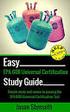 Guida a EASY-CERT 1. Iscrizione.2 1.1. Attivare EASY-CERT...2 1.1.1. Accettazione delle condizioni di utilizzo..3 2. Accesso.4 2.1. Login. 4 2.2. Password dimenticata 5 2.3. Modifica della password 7 3.
Guida a EASY-CERT 1. Iscrizione.2 1.1. Attivare EASY-CERT...2 1.1.1. Accettazione delle condizioni di utilizzo..3 2. Accesso.4 2.1. Login. 4 2.2. Password dimenticata 5 2.3. Modifica della password 7 3.
ACCESSO ALLA POSTA ELETTRONICA TRAMITE OUTLOOK WEB ACCESS
 ACCESSO ALLA POSTA ELETTRONICA TRAMITE OUTLOOK WEB ACCESS Versione 1.2 9 Luglio 2007 Pagina 1 di 16 SOMMARIO 1. Cos è Outlook Web Access... 3 2. Quando si usa... 3 3. Prerequisiti per l uso di Outlook
ACCESSO ALLA POSTA ELETTRONICA TRAMITE OUTLOOK WEB ACCESS Versione 1.2 9 Luglio 2007 Pagina 1 di 16 SOMMARIO 1. Cos è Outlook Web Access... 3 2. Quando si usa... 3 3. Prerequisiti per l uso di Outlook
Servizio Conservazione No Problem
 Servizio Conservazione No Problem Guida alla conservazione del Registro di Protocollo Versione 1.0 13 Ottobre 2015 Sommario 1. Accesso all applicazione web... 3 1.1 Autenticazione... 3 2. Conservazione
Servizio Conservazione No Problem Guida alla conservazione del Registro di Protocollo Versione 1.0 13 Ottobre 2015 Sommario 1. Accesso all applicazione web... 3 1.1 Autenticazione... 3 2. Conservazione
Informazioni sull'integrazione guidata di Outlook
 Il seguente articolo approfondisce gli aspetti di integrazione tra Project e Outlook Informazioni sull'integrazione guidata di Outlook Se si utilizza Microsoft Office Project Server 2003 per la collaborazione
Il seguente articolo approfondisce gli aspetti di integrazione tra Project e Outlook Informazioni sull'integrazione guidata di Outlook Se si utilizza Microsoft Office Project Server 2003 per la collaborazione
Manuale rapido agenda Zimbra. Per entrare nella propria agenda via web digitare il link https://smail.regione.toscana.it. Inserire utente e password.
 Manuale rapido agenda Zimbra Per entrare nella propria agenda via web digitare il link https://smail.regione.toscana.it Inserire utente e password. Cliccare sull icona Agenda, verranno visualizzati i vari
Manuale rapido agenda Zimbra Per entrare nella propria agenda via web digitare il link https://smail.regione.toscana.it Inserire utente e password. Cliccare sull icona Agenda, verranno visualizzati i vari
Procedura per utilizzare i 500 euro per l aggiornamento professionale dei docenti
 Procedura per utilizzare i 500 euro per l aggiornamento professionale dei docenti La Carta del Docente è attiva e ora gli insegnanti che hanno già ottenuto le credenziali SPID possono accedere al servizio
Procedura per utilizzare i 500 euro per l aggiornamento professionale dei docenti La Carta del Docente è attiva e ora gli insegnanti che hanno già ottenuto le credenziali SPID possono accedere al servizio
Se volete ricevere una ricevuta dell avvenuto accredito del bonifico sul conto corrente del beneficiario scegliete Richiesta Esito (CRO).
 B) Bonifici Italiani [ >Disposizioni >Bonifici >Italiani] Inserite dati del beneficiario, l importo e la causale del bonifico. Se volete ricevere una ricevuta dell avvenuto accredito del bonifico sul conto
B) Bonifici Italiani [ >Disposizioni >Bonifici >Italiani] Inserite dati del beneficiario, l importo e la causale del bonifico. Se volete ricevere una ricevuta dell avvenuto accredito del bonifico sul conto
MINI GUIDA PER L'USO DEL REGISTRO ELETTRONICO - UTENTE GENITORE -
 MINI GUIDA PER L'USO DEL REGISTRO ELETTRONICO - UTENTE GENITORE - versione del 06/03/2016 edited by Comitato Genitori Liceo "Tito Lucrezio Caro" Indice 1. Come abilitare l'invio dei messaggi alla propria
MINI GUIDA PER L'USO DEL REGISTRO ELETTRONICO - UTENTE GENITORE - versione del 06/03/2016 edited by Comitato Genitori Liceo "Tito Lucrezio Caro" Indice 1. Come abilitare l'invio dei messaggi alla propria
CU- CREAZIONE MODELLO CU 2015
 CU- CREAZIONE MODELLO CU 2015 CU- CREAZIONE MODELLO CU 2015 GENNAIO 2015 CUD- CREAZIONE CUD DEFINITIVO INDICE 1 SCARICO DEL FILE DATI DA SAP...1 2 IMPORTAZIONE DEL FILE DATI SUL PROGRAMMA FIS...2 3 CREAZIONE
CU- CREAZIONE MODELLO CU 2015 CU- CREAZIONE MODELLO CU 2015 GENNAIO 2015 CUD- CREAZIONE CUD DEFINITIVO INDICE 1 SCARICO DEL FILE DATI DA SAP...1 2 IMPORTAZIONE DEL FILE DATI SUL PROGRAMMA FIS...2 3 CREAZIONE
it (dok.pf/pf.ch) PF. E-fattura light Una guida rapida passo per passo
 460.106 it (dok.pf/pf.ch) 10.2016 PF E-fattura light Una guida rapida passo per passo Consulenza clienti e-fattura PostFinance SA Mingerstrasse 20 3030 Bern ww w.postfinance.ch/e-fattura Consulenza e vendite
460.106 it (dok.pf/pf.ch) 10.2016 PF E-fattura light Una guida rapida passo per passo Consulenza clienti e-fattura PostFinance SA Mingerstrasse 20 3030 Bern ww w.postfinance.ch/e-fattura Consulenza e vendite
Secure Recipient Guide
 Secure Email Recipient Guide Indice Aprire un messaggio protetto... 3 Registrazione con Proofpoint Encryption... 4 Rispondere al vostro messaggio protetto... 5 Salvare il messaggio protetto... 6 Password
Secure Email Recipient Guide Indice Aprire un messaggio protetto... 3 Registrazione con Proofpoint Encryption... 4 Rispondere al vostro messaggio protetto... 5 Salvare il messaggio protetto... 6 Password
Servizio online «Preavviso invio di lettere» Istruzioni
 Servizio online «Preavviso invio di lettere» Istruzioni Edizione novembre 2015 1 Indice 1 Introduzione 3 1.1 Scopo del documento 3 1.2 Scopo del servizio online «Preavviso invio di lettere» 3 2 Creare
Servizio online «Preavviso invio di lettere» Istruzioni Edizione novembre 2015 1 Indice 1 Introduzione 3 1.1 Scopo del documento 3 1.2 Scopo del servizio online «Preavviso invio di lettere» 3 2 Creare
revisione dicembre 2010
 Servizio Prevenzione e Protezione GUIDA ALL INSERIMENTO ONLINE DEGLI ADDETTI E DEI PREPOSTI revisione dicembre 2010 note Accesso all applicativo Cliccare sulla voce Applicativo della sezione Sicurezza
Servizio Prevenzione e Protezione GUIDA ALL INSERIMENTO ONLINE DEGLI ADDETTI E DEI PREPOSTI revisione dicembre 2010 note Accesso all applicativo Cliccare sulla voce Applicativo della sezione Sicurezza
NOTE PER IL CONTROLLO E L INVIO TRAMITE L APPLICATIVO ENTRATEL
 NOTE PER IL CONTROLLO E L INVIO TRAMITE L APPLICATIVO ENTRATEL Premessa. Per l installazione del software Entratel e relativi aggiornamenti è indispensabile che l utente proprietario del pc dove è installato
NOTE PER IL CONTROLLO E L INVIO TRAMITE L APPLICATIVO ENTRATEL Premessa. Per l installazione del software Entratel e relativi aggiornamenti è indispensabile che l utente proprietario del pc dove è installato
Nuove pagine e collegamenti
 05 Nuove pagine e collegamenti In questo capitolo In questo capitolo imparerai come realizzare un semplice collegamento da un testo a una nuova pagina, apprenderai il concetto di link di ritorno. Successivamente
05 Nuove pagine e collegamenti In questo capitolo In questo capitolo imparerai come realizzare un semplice collegamento da un testo a una nuova pagina, apprenderai il concetto di link di ritorno. Successivamente
MANUALE UTENTE. Portale Web Scambio sul posto GSE IMPRESE DI VENDITA. stato documento draft approvato consegnato
 MANUALE UTENTE Portale Web Scambio sul posto GSE IMPRESE DI VENDITA stato documento draft approvato consegnato Riferimento Versione 2.0 Creato 03/09/2009 INDICE 1. SCOPO DEL DOCUMENTO... 3 1.1 Ambito di
MANUALE UTENTE Portale Web Scambio sul posto GSE IMPRESE DI VENDITA stato documento draft approvato consegnato Riferimento Versione 2.0 Creato 03/09/2009 INDICE 1. SCOPO DEL DOCUMENTO... 3 1.1 Ambito di
INDICE. Vista Libretto Livello Digitale 2. Importazione di dati da strumento 3. Inserisci File Vari 5. Compensazione Quote 5.
 Prodotto da INDICE Vista Libretto Livello Digitale 2 Importazione di dati da strumento 3 Inserisci File Vari 5 Compensazione Quote 5 Uscite 6 File Esporta Livellazioni (.CSV) 6 Corso Livello Digitale Pag.
Prodotto da INDICE Vista Libretto Livello Digitale 2 Importazione di dati da strumento 3 Inserisci File Vari 5 Compensazione Quote 5 Uscite 6 File Esporta Livellazioni (.CSV) 6 Corso Livello Digitale Pag.
ISTRUZIONI PER LA CORRETTA REGISTRAZIONE AL SITO PER POTER ACCEDERE ALL'AREA PRIVATA E PER L INSERIMENTO DELLE ISCRIZIONI.
 ISTRUZIONI PER LA CORRETTA REGISTRAZIONE AL SITO PER POTER ACCEDERE ALL'AREA PRIVATA E PER L INSERIMENTO DELLE ISCRIZIONI. REGISTRAZIONE: Cliccare su Registrati La procedura di registrazione prevede tre
ISTRUZIONI PER LA CORRETTA REGISTRAZIONE AL SITO PER POTER ACCEDERE ALL'AREA PRIVATA E PER L INSERIMENTO DELLE ISCRIZIONI. REGISTRAZIONE: Cliccare su Registrati La procedura di registrazione prevede tre
Utenti Vidia. Vidia La soluzione di videoconferenza. Quick Start Guide. 1. Come diventare utente Vidia
 Quick Start Guide Utenti Vidia 1. Come diventare utente Vidia Su www.swisscom.ch/vidia è possibile creare un account di prova Vidia utilizzabile gratuitamente per 30 giorni. Per impiegare Vidia all interno
Quick Start Guide Utenti Vidia 1. Come diventare utente Vidia Su www.swisscom.ch/vidia è possibile creare un account di prova Vidia utilizzabile gratuitamente per 30 giorni. Per impiegare Vidia all interno
SAP Manuale del firmatario DocuSign
 SAP Manuale del firmatario DocuSign Sommario 1. SAP Manuale del firmatario DocuSign... 2 2. Ricezione di una notifica e-mail... 2 3. Apposizione della firma sul documento... 3 4. Altre opzioni... 4 4.1
SAP Manuale del firmatario DocuSign Sommario 1. SAP Manuale del firmatario DocuSign... 2 2. Ricezione di una notifica e-mail... 2 3. Apposizione della firma sul documento... 3 4. Altre opzioni... 4 4.1
per il primo accesso per gli accessi successivi
 Selezionando il link Accedi con Codice Fiscale e Password, si entra nella parte protetta del sistema e verrà quindi presentata la mappa di Login in cui l'utente dovrà inserire le proprie credenziali, come
Selezionando il link Accedi con Codice Fiscale e Password, si entra nella parte protetta del sistema e verrà quindi presentata la mappa di Login in cui l'utente dovrà inserire le proprie credenziali, come
Panoramica di Document Portal
 Per visualizzare o scaricare questa o altre pubblicazioni Lexmark Document Solutions, fare clic qui. Panoramica di Document Portal Lexmark Document Portal è una soluzione software che offre funzioni di
Per visualizzare o scaricare questa o altre pubblicazioni Lexmark Document Solutions, fare clic qui. Panoramica di Document Portal Lexmark Document Portal è una soluzione software che offre funzioni di
Manuale d istruzioni per l uso della web-mail di ANDI
 Manuale d istruzioni per l uso della web-mail di ANDI 1. Login Dopo esservi connessi all indirizzo https://webmail.andinazionale.it/ troverete una interfaccia come quella indicata in Figura 1. per accedere
Manuale d istruzioni per l uso della web-mail di ANDI 1. Login Dopo esservi connessi all indirizzo https://webmail.andinazionale.it/ troverete una interfaccia come quella indicata in Figura 1. per accedere
Installazione o aggiornamento di 3CAD Azzurra Arredobagno
 Azzurra S.r.l. Via Codopé, 62-33087 Cecchini di Pasiano (PN) Telefono 0434 611056 - Fax 0434 611066 info@azzurrabagni.com - www.azzurrabagni.com Installazione o aggiornamento di 3CAD Azzurra Arredobagno
Azzurra S.r.l. Via Codopé, 62-33087 Cecchini di Pasiano (PN) Telefono 0434 611056 - Fax 0434 611066 info@azzurrabagni.com - www.azzurrabagni.com Installazione o aggiornamento di 3CAD Azzurra Arredobagno
GUIDA PER ACCEDERE ALL AREA CLIENTI
 GUIDA PER ACCEDERE ALL AREA CLIENTI Portale clienti Primo accesso: Si consiglia di utilizzare Google Chrome o Firefox per accedere al servizio. Si presenta una schermata come visualizzato, dove si dovrà
GUIDA PER ACCEDERE ALL AREA CLIENTI Portale clienti Primo accesso: Si consiglia di utilizzare Google Chrome o Firefox per accedere al servizio. Si presenta una schermata come visualizzato, dove si dovrà
Comune di Volpiano. Biblioteca e Informagiovani. Mercoledì 18 Gennaio 2012 sala riunioni
 Comune di Volpiano Biblioteca e Informagiovani Mercoledì 18 Gennaio 2012 sala riunioni per iniziare Indirizzo: www.sbam.erasmo.it www.comune.volpiano.to.it linkare biblioteca on line Nella pagina iniziale
Comune di Volpiano Biblioteca e Informagiovani Mercoledì 18 Gennaio 2012 sala riunioni per iniziare Indirizzo: www.sbam.erasmo.it www.comune.volpiano.to.it linkare biblioteca on line Nella pagina iniziale
Per inviare le vostre fatture via PEC sono necessari tre semplici passaggi.
 MANUALE DOC.PEC VERSIONE BASIC (INVIO FATTURE) COS'E' DOC.PEC doc.pec è un programma che permette di inviare in pochi passi delle mail di Posta Elettronica Certificata PEC, a più utenti contemporaneamente,
MANUALE DOC.PEC VERSIONE BASIC (INVIO FATTURE) COS'E' DOC.PEC doc.pec è un programma che permette di inviare in pochi passi delle mail di Posta Elettronica Certificata PEC, a più utenti contemporaneamente,
Cartissima. versione 1.0. Manuale utente CartissimaWeb
 Cartissima versione 1.0 Manuale utente CartissimaWeb Sommario Benvenuto in CartissimaWeb...4 Overview...5 1. La tua flotta in un click...6 Carte e Transazioni...7 2. Gestisci le tue carte 24h su 24h...8
Cartissima versione 1.0 Manuale utente CartissimaWeb Sommario Benvenuto in CartissimaWeb...4 Overview...5 1. La tua flotta in un click...6 Carte e Transazioni...7 2. Gestisci le tue carte 24h su 24h...8
Staples Advantage Webshop. Guida utente
 Staples dvantage Webshop Guida utente Indice Pagina Login utente 3 Pagina Seleziona account 4 entro messaggi - Nuovi messaggi 5 entro messaggi - a fare 6 Trovare facilmente il prodotto desiderato 7 Pagina
Staples dvantage Webshop Guida utente Indice Pagina Login utente 3 Pagina Seleziona account 4 entro messaggi - Nuovi messaggi 5 entro messaggi - a fare 6 Trovare facilmente il prodotto desiderato 7 Pagina
Guida Utente Registrato SIMIT
 Guida Utente Registrato SIMIT Aprile 2008. Rev. 1.0 La registrazione e quindi l accesso all area riservata agli utenti registrati nel sito www.simit.it permette di usufruire di svariati servizi che SIMIT
Guida Utente Registrato SIMIT Aprile 2008. Rev. 1.0 La registrazione e quindi l accesso all area riservata agli utenti registrati nel sito www.simit.it permette di usufruire di svariati servizi che SIMIT
Accademia NaturalLook
 Accademia NaturalLook Manuale B2B Giugno 2016 Versione 1.1 Indice 1 Accesso servizio B2B Net... 2 1.1 Collegamento al B2B - Ordini... 2 1.2 Accedere al B2B... 3 1.3 Cambio Password... 4 2 Procedere con
Accademia NaturalLook Manuale B2B Giugno 2016 Versione 1.1 Indice 1 Accesso servizio B2B Net... 2 1.1 Collegamento al B2B - Ordini... 2 1.2 Accedere al B2B... 3 1.3 Cambio Password... 4 2 Procedere con
ACCESS. Database: archivio elettronico, dotato di un programma di interfaccia che facilita la registrazione e la ricerca dei dati.
 ACCESS Database: archivio elettronico, dotato di un programma di interfaccia che facilita la registrazione e la ricerca dei dati. Database Relazionale: tipo di database attualmente più diffuso grazie alla
ACCESS Database: archivio elettronico, dotato di un programma di interfaccia che facilita la registrazione e la ricerca dei dati. Database Relazionale: tipo di database attualmente più diffuso grazie alla
PAGAMENTO F24 TASSE E TRIBUTI
 PAGAMENTO F24 TASSE E TRIBUTI Cash Management & International Business Milano, Gennaio 2013 F24 Manuale Utente REVISIONI Rev. Data Redattore/i Descrizione 1.0 21/12/2012 Sirtori, Bossi, Leggieri. Prima
PAGAMENTO F24 TASSE E TRIBUTI Cash Management & International Business Milano, Gennaio 2013 F24 Manuale Utente REVISIONI Rev. Data Redattore/i Descrizione 1.0 21/12/2012 Sirtori, Bossi, Leggieri. Prima
Direzione Didattica e Servizi agli Studenti. Centro Linguistico e Risorse Digitali per la Didattica DIDATTICA ONLINE IL FORUM
 IL FORUM 1. Impostazioni generali Il forum è un ambiente per la comunicazione asincrona, permette cioè ai partecipanti di inviarsi messaggi in uno spazio condiviso senza necessariamente essere online nello
IL FORUM 1. Impostazioni generali Il forum è un ambiente per la comunicazione asincrona, permette cioè ai partecipanti di inviarsi messaggi in uno spazio condiviso senza necessariamente essere online nello
Manuale Fornitori Istruzioni per l utilizzo del Portale e-procurement
 Manuale Fornitori Istruzioni per l utilizzo del Portale e-procurement 1 Indice I Gare ad invito 3 II III IV Gare ad evidenza pubblica Visualizzazione della procedura a Portale Richieste di chiarimenti
Manuale Fornitori Istruzioni per l utilizzo del Portale e-procurement 1 Indice I Gare ad invito 3 II III IV Gare ad evidenza pubblica Visualizzazione della procedura a Portale Richieste di chiarimenti
COME CONSULTARE I MANUALI USO E MANUTENZIONE E IL CATALOGO RICAMBI ON-LINE
 COME CONSULTARE I MANUALI USO E MANUTENZIONE E IL CATALOGO RICAMBI ON-LINE Il catalogo ricambi della vostra macchina è consultabile sul WEB collegandosi al sito www.breton.it. Per la visualizzare la documentazione
COME CONSULTARE I MANUALI USO E MANUTENZIONE E IL CATALOGO RICAMBI ON-LINE Il catalogo ricambi della vostra macchina è consultabile sul WEB collegandosi al sito www.breton.it. Per la visualizzare la documentazione
TS-CNS. Tessera Sanitaria Carta Nazionale dei Servizi. Manuale di installazione e configurazione Add on per Firefox. Versione del
 TS-CNS Tessera Sanitaria Carta Nazionale dei Servizi Manuale di installazione e configurazione Add on per Firefox Versione 01.00 del 05.09.2014 - Carte Siemens/Athena Per conoscere tutti i servizi della
TS-CNS Tessera Sanitaria Carta Nazionale dei Servizi Manuale di installazione e configurazione Add on per Firefox Versione 01.00 del 05.09.2014 - Carte Siemens/Athena Per conoscere tutti i servizi della
ISTRUZIONI OPERATIVE PROCEDURA CONCORSI ONLINE
 ISTRUZIONI OPERATIVE PROCEDURA CONCORSI ONLINE (tale documento è accessibile cliccando su Istruzioni nella schermata in alto a destra) A tale procedura si accede attraverso il browser internet (preferibilmente
ISTRUZIONI OPERATIVE PROCEDURA CONCORSI ONLINE (tale documento è accessibile cliccando su Istruzioni nella schermata in alto a destra) A tale procedura si accede attraverso il browser internet (preferibilmente
Presentazione Domande di Disoccupazione Agricoli e/o A.N.F. Internet Versione 1.0
 Presentazione Domande di Disoccupazione Agricoli e/o A.N.F. vi@ Internet Versione 1.0 Indice 1. PRESENTAZIONE...1 2. SERVIZI ON-LINE...2 2.1. ACQUISIZIONE DOMANDA...7 2.2. INVIO LOTTO...18 2.3. GESTIONE
Presentazione Domande di Disoccupazione Agricoli e/o A.N.F. vi@ Internet Versione 1.0 Indice 1. PRESENTAZIONE...1 2. SERVIZI ON-LINE...2 2.1. ACQUISIZIONE DOMANDA...7 2.2. INVIO LOTTO...18 2.3. GESTIONE
SEDE OPERATIVA Via A. De Gasperi, 127/A Merate (LC) TEL. 039/ Manuale
 SEDE OPERATIVA Via A. De Gasperi, 127/A TEL. 039/9909500 e-mail info@gxitalia.com Manuale SOMMARIO INTRODUZIONE... 2 Funzionalità presenti in DOKI Lato amministratore... 3 GRUPPI... 4 UTENTI... 5 TIPO...
SEDE OPERATIVA Via A. De Gasperi, 127/A TEL. 039/9909500 e-mail info@gxitalia.com Manuale SOMMARIO INTRODUZIONE... 2 Funzionalità presenti in DOKI Lato amministratore... 3 GRUPPI... 4 UTENTI... 5 TIPO...
Gli step previsti per portare a termine la configurazione della casella PEC sono:
 GUIDA ALLA CONFIGURAZIONE MICROSOFT OUTLOOK 2003 Gli step previsti per portare a termine la configurazione della casella PEC sono: 1. scelta della configurazione più adatta; 2. configurazione della casella
GUIDA ALLA CONFIGURAZIONE MICROSOFT OUTLOOK 2003 Gli step previsti per portare a termine la configurazione della casella PEC sono: 1. scelta della configurazione più adatta; 2. configurazione della casella
Modello di successione Raiffeisen
 Check della successione Raiffeisen Descrizione «Login per clienti». Con noi per nuovi orizzonti Raiffeisen Svizzera Settore Clientela aziendale 2 10 Check della successione Raiffeisen: descrizione login
Check della successione Raiffeisen Descrizione «Login per clienti». Con noi per nuovi orizzonti Raiffeisen Svizzera Settore Clientela aziendale 2 10 Check della successione Raiffeisen: descrizione login
testo Saveris Web Access Software Istruzioni per l'uso
 testo Saveris Web Access Software Istruzioni per l'uso 2 1 Indice 1 Indice 1 Indice... 3 2 Descrizione delle prestazioni... 4 2.1. Utilizzo... 4 2.2. Requisiti di sistema... 4 3 Installazione... 5 3.1.
testo Saveris Web Access Software Istruzioni per l'uso 2 1 Indice 1 Indice 1 Indice... 3 2 Descrizione delle prestazioni... 4 2.1. Utilizzo... 4 2.2. Requisiti di sistema... 4 3 Installazione... 5 3.1.
WebUploader Manuale d uso
 WebUploader Manuale d uso WebUploader WebUploader permette di inviare via web al Fondo Pensione le distinte di contribuzione, accettando qualsiasi file conforme agli standard previsti per le distinte di
WebUploader Manuale d uso WebUploader WebUploader permette di inviare via web al Fondo Pensione le distinte di contribuzione, accettando qualsiasi file conforme agli standard previsti per le distinte di
